Win11音频服务没开?手把手教你一键开启音频服务
时间:2025-06-12 21:00:43 403浏览 收藏
**Win11音频服务未运行?别慌!本文教你快速启用音频服务,恢复动听声音。** 很多Win11用户在使用过程中会遇到音频功能突然失效的问题,这通常是由于Windows Audio音频服务未能正常启动所致。本文将手把手教你如何通过系统服务管理器,手动开启音频服务,解决Win11音频问题。只需简单几步,即可将音频服务设置为自动启动,并确保其运行状态,更有密码修改小技巧,助你轻松修复音频故障,告别无声困扰。立即阅读本文,让你的Win11重新焕发活力,畅享完美音质!
Win11系统中若突然发现音频功能无法使用,很可能是由于音频服务未能自动启动所导致。遇到此类问题时,用户可尝试通过系统服务管理器手动开启音频服务以解决问题。如果您正在阅读本文,希望能为您提供一些帮助。
具体操作步骤如下:
在Win11系统里按下Win+R组合键打开“运行”窗口,在其中输入"services.msc"并点击确认按钮。
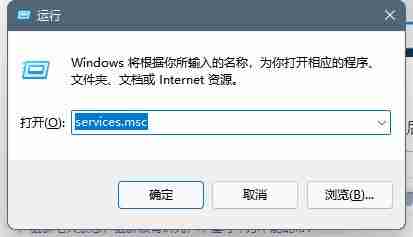
进入系统服务界面后,寻找名为Windows Audio的服务项,并双击它进入其属性页面。
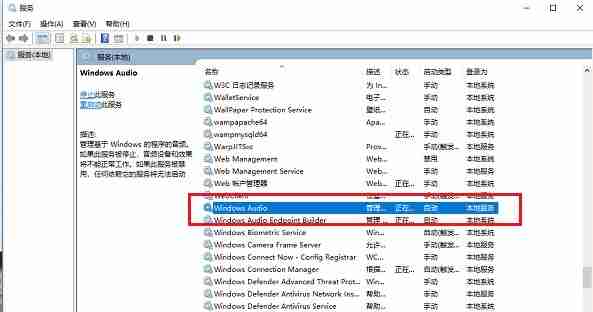
在Windows Audio服务属性窗口内,把服务的启动类型调整为自动,并确保服务当前处于运行状态。
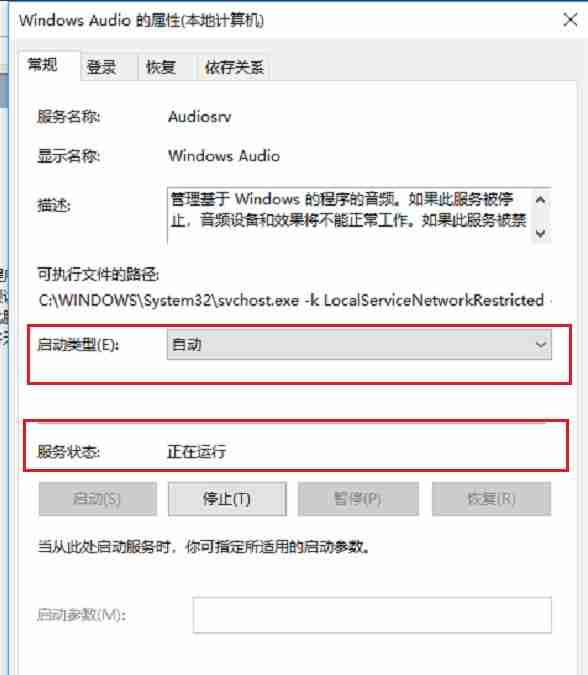
接着切换到“登录”标签页,重新输入或修改密码,例如设置为123456(需保证两次输入一致),然后点击确定保存更改。
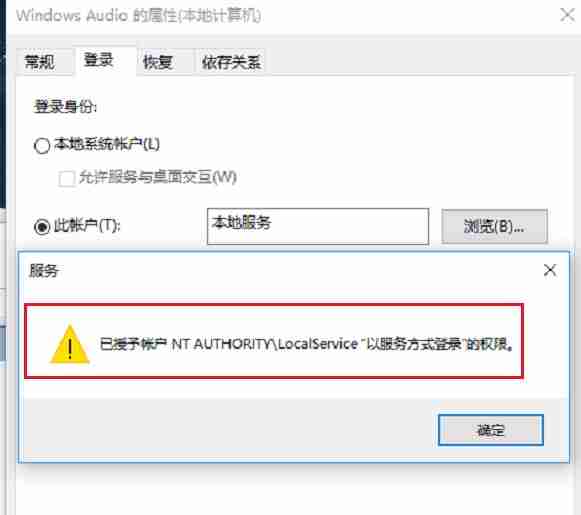
完成上述操作后,系统可能会要求重新授权账户信息,多次点击确定后重启计算机即可恢复正常。
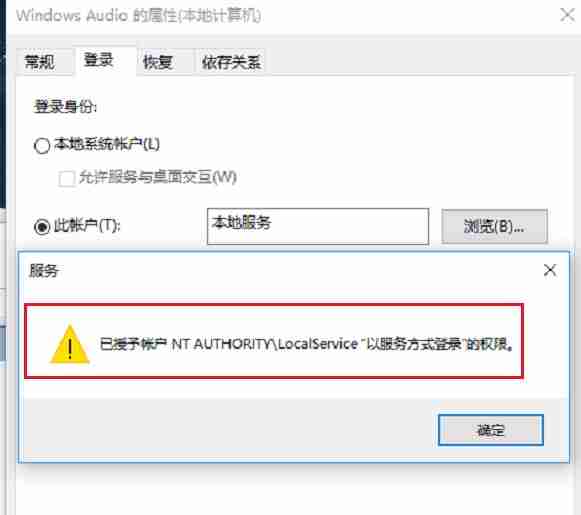
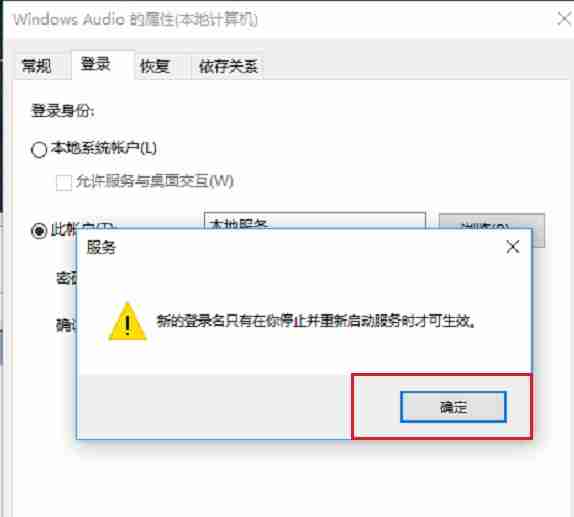
今天带大家了解了的相关知识,希望对你有所帮助;关于文章的技术知识我们会一点点深入介绍,欢迎大家关注golang学习网公众号,一起学习编程~
相关阅读
更多>
-
501 收藏
-
501 收藏
-
501 收藏
-
501 收藏
-
501 收藏
最新阅读
更多>
-
463 收藏
-
258 收藏
-
468 收藏
-
198 收藏
-
172 收藏
-
144 收藏
-
417 收藏
-
492 收藏
-
142 收藏
-
441 收藏
-
184 收藏
-
169 收藏
课程推荐
更多>
-

- 前端进阶之JavaScript设计模式
- 设计模式是开发人员在软件开发过程中面临一般问题时的解决方案,代表了最佳的实践。本课程的主打内容包括JS常见设计模式以及具体应用场景,打造一站式知识长龙服务,适合有JS基础的同学学习。
- 立即学习 543次学习
-

- GO语言核心编程课程
- 本课程采用真实案例,全面具体可落地,从理论到实践,一步一步将GO核心编程技术、编程思想、底层实现融会贯通,使学习者贴近时代脉搏,做IT互联网时代的弄潮儿。
- 立即学习 516次学习
-

- 简单聊聊mysql8与网络通信
- 如有问题加微信:Le-studyg;在课程中,我们将首先介绍MySQL8的新特性,包括性能优化、安全增强、新数据类型等,帮助学生快速熟悉MySQL8的最新功能。接着,我们将深入解析MySQL的网络通信机制,包括协议、连接管理、数据传输等,让
- 立即学习 500次学习
-

- JavaScript正则表达式基础与实战
- 在任何一门编程语言中,正则表达式,都是一项重要的知识,它提供了高效的字符串匹配与捕获机制,可以极大的简化程序设计。
- 立即学习 487次学习
-

- 从零制作响应式网站—Grid布局
- 本系列教程将展示从零制作一个假想的网络科技公司官网,分为导航,轮播,关于我们,成功案例,服务流程,团队介绍,数据部分,公司动态,底部信息等内容区块。网站整体采用CSSGrid布局,支持响应式,有流畅过渡和展现动画。
- 立即学习 485次学习
